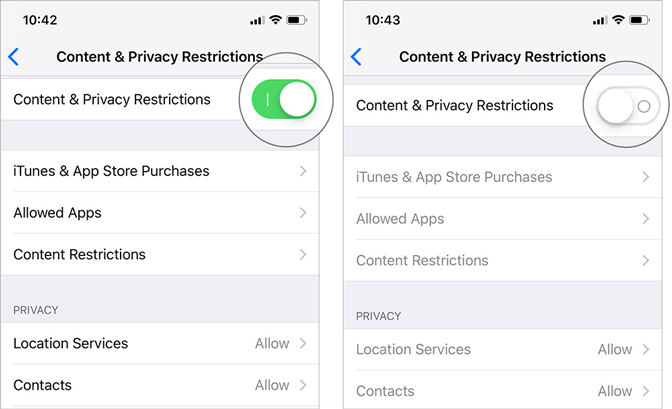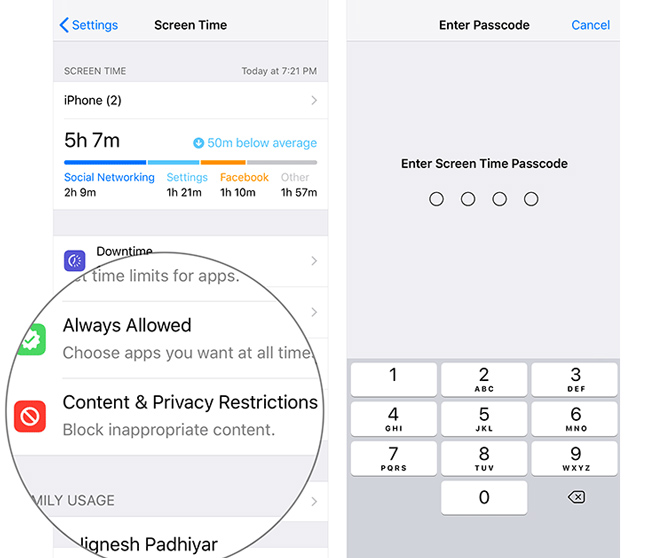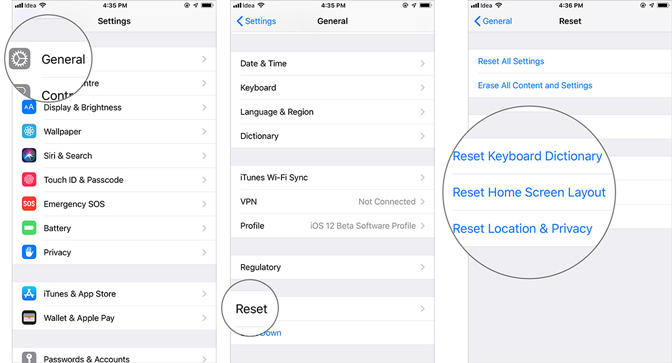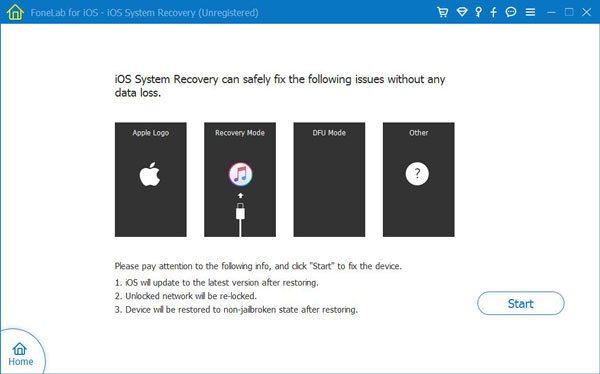- Как вернуть приложения, когда они исчезают с iPhone
- Исправление 1. Убедитесь, что приложение не было перемещено
- Fix 2. Приложение было удалено: повторно загрузите приложение на iPhone
- Исправление 3. Проверьте настройки ограничений для исчезнувшего приложения
- Исправлено 4. Исправлено «приложение исчезло с iPhone» с помощью iOS System Recovery
- Нет App Store на iPad? Способ вернуть магазин приложений назад
- 1. Проверьте ограничения, чтобы исправить Нет App Store на iPad
- Исправить отсутствие App Store на iPad в iOS 12
- Исправить отсутствие App Store на iPad в некоторых старых версиях iOS
- 2. Сброс макета главного экрана, чтобы вернуть App Store обратно на iPad
- 3. Сброс настроек сети для исправления отсутствия значка App Store
- 4. Обновите iOS, чтобы исправить отсутствие App Store на iPad
- 5. Профессиональный способ исправить No App Store на iPad
- Заключение
- Значок магазина приложений отсутствует на iPhone или iPad? 5 советов, как вернуть его
- Поиск App Store на вашем устройстве
- Проверьте ограничения
- Сброс макета главного экрана
- Сбросить все настройки
- Обновите iOS до последней версии
Как вернуть приложения, когда они исчезают с iPhone
Вы столкнулись с проблемой «приложение исчезло с iPhone» и не знаете, что делать? Прочтите этот пост и узнайте, как вернуть пропавшее приложение на iPhone 12/11 / X / 8/7/6/5/4.
«Внезапно мое приложение iPhone на Facebook исчезло с домашнего экрана после того, как я попытался обновить приложение. Когда я пытаюсь переустановить приложение, появляется сообщение о том, что Facebook уже установлен на моем устройстве». — Из Справочного сообщества Facebook
iPhone становится все более и более универсальным, так как мы можем найти множество приложений и игр в App Store. Я уверен, что многие из вас, вероятно, апполик. Пока тебе нравится приложения на iPhoneВы также можете столкнуться с некоторыми проблемами, связанными с приложениями, такими как та, о которой мы упоминали выше: значок приложения исчез с вашего iPhone случайно после обновления до нового программного обеспечения, восстановления из iTunes или синхронизации через iTunes.
Это может показаться вам странным: значок приложения не будет отображаться на домашнем экране или в любой папке на вашем iPhone. Иногда Spotlight Search даже не помогает вам найти пропавшее приложение. Почему это произошло, и как вернуть исчезнувшие приложения на iPhone? В этом посте мы увидим возможные причины, по которым приложения могут отсутствовать на главном экране, и, конечно, я также покажу вам, как восстановить приложения, которые исчезли с вашего iPhone или iPad.
Приложение исчезло с iPhone
Исправление 1. Убедитесь, что приложение не было перемещено
Прежде чем вы решите, что приложение исчезло с iPhone, вы должны убедиться, что вы или кто-то, имеющий доступ к вашему устройству, случайно не переместил значок приложения с одного экрана на другой. Это очень важно, особенно для людей, у которых на iPhone установлено много приложений, но они не имеют привычки организовывать их.
Проверьте каждую страницу на главном экране, включая каждую папку на главном экране. Кроме того, вы также можете использовать поиск Spotlight для быстрого поиска установленного приложения.
Fix 2. Приложение было удалено: повторно загрузите приложение на iPhone
Приложения не просто исчезают сами по себе. Если вы уверены, что они полностью исчезли, то, скорее всего, они, как правило, удаляются случайно. К счастью, вы можете повторно загрузить приложение обратно из App Store.
Для этого откройте приложение App Store, введите имя исчезнувшего приложения в поле поиска и загрузите его снова. Имейте в виду, что при переустановке приложения на вашем iPhone оно, вероятно, будет в другом месте, чем вы привыкли. Возможно, вам придется пролистать несколько страниц на главном экране, прежде чем вы увидите его.
Исправление 3. Проверьте настройки ограничений для исчезнувшего приложения
Существует также еще одна важная причина исчезновения вашего приложения с iPhone, заключающаяся в том, что некоторые ограничения для отсутствующего приложения включены. Функция «Ограничения» используется для блокировки или ограничения определенных приложений и функций на вашем iPhone или iPad. Возможно, вы не сможете увидеть значок своего приложения, если включены ограничения. Вот как это проверить.
Чтобы проверить, есть ли ограничения на вашем устройстве, перейдите в «Настройки»> «Общие»> «Ограничения». Если ограничения включены, вам будет предложено ввести пароль, если он был установлен ранее. Введите пароль и посмотрите, что, если исчезнувшее приложение было ограничено.
Исправлено 4. Исправлено «приложение исчезло с iPhone» с помощью iOS System Recovery
Ваше приложение исчезло, но App Store напоминает вам, что оно все еще там, даже если вы не можете запустить его, нажав кнопку «Открыть». Приложение только что вышло из закрытой экосистемы Apple. Это должно быть самая странная ситуация. Если это ваш случай, то приведенные выше базовые решения могут оказаться не очень полезными, поскольку это может касаться проблемы системы iOS.
Здесь вы можете использовать Восстановление системы iOS инструмент для исправления «приложение исчезло с iPhone». Как самое передовое средство для исправления iOS, iOS System Recovery имеет возможность обнаруживать и исправить различные проблемы с iOSНапример, iPhone завис, iPhone завис в режиме восстановления, приложение исчезло с iPhone и т. д. Он очень прост в использовании и не требует никаких профессиональных знаний. Более того, он полностью совместим со всеми устройствами iPhone, iPad и iPod.
Теперь бесплатно загрузите эту программу на свой компьютер и следуйте инструкциям ниже, чтобы вернуть значок пропавшего приложения.
Шаг 1 Запустите программу на своем компьютере и подключите iPhone к нему с помощью USB-кабеля. Выберите опцию «Восстановление системы iOS», после чего откроется окно «Восстановление системы iPhone».
Шаг 2 iOS System Recovery автоматически обнаружит большинство проблем с iPhone. Нажмите кнопку «Пуск», чтобы начать исправление значка приложения, отсутствующего на iPhone. Но, во-первых, вам нужно следовать приведенным ниже инструкциям, чтобы перевести iPhone в режим восстановления или DFU.
Шаг 3 Выберите подходящую модель iPhone и нажмите «Загрузить», чтобы загрузить отремонтированную прошивку устройства. Завершение загрузки займет несколько минут.
Шаг 4 После загрузки прошивки iOS System Recovery автоматически восстановит ваш iPhone. После этого ваш App Store вернется в нормальное состояние.
В этой статье мы в основном показали вам несколько решений, которые помогут вам исправить «приложение, исчезнувшее с iPhone». Еще есть вопросы? Не стесняйтесь оставлять свои комментарии внизу.

Что вы думаете об этом посте.
Рейтинг: 4.8 / 5 (на основе рейтингов 205)
24 декабря 2020 г. 08:22 / Обновлено Луиза Уайт в Устранение неполадок iPhone
Как вернуть ваши видео с iPad? В этой публикации рассказывается о трех способах извлечения удаленных видео с iPad Pro / Air / mini напрямую.
Удалить несколько важных видео на Android или SD-карте? Вы можете узнать, как восстановить удаленные видео (на Android) в этом посте.
Хотите перенести видео с iPhone? На этой странице вы можете узнать, как копировать видео с iPhone на iPhone / iPad / PC / Mac.
Авторские права © 2021 Aiseesoft Studio. Все права защищены.
Источник
Нет App Store на iPad? Способ вернуть магазин приложений назад
Я не могу найти приложение App Store на своем iPad 2. Почему значок App Store отсутствует на iPad? Мне нужно скачать новое приложение. Есть ли простой способ вернуть App Store на мой iPad?
Не можете найти Apple Store на iPad в iOS 12? Ошибочно удалить приложение App Store на своем iPad?
Вы можете обнаружить, что есть нет App Store на вашем iPad, В этом случае вам не разрешено загружать новые приложения или обновлять старые. Там нет места для вас, чтобы сделать это. Что делать когда Значок App Store отсутствует на iPad?
Хорошо, что вы не можете удалить App Store ни на одном устройстве iOS. Apple не позволяет вам сделать это. В этом сообщении будут показаны простые способы вернуть App Store, когда App Store исчез с iPad.
1. Проверьте ограничения, чтобы исправить Нет App Store на iPad
Когда App Store отсутствует, вы должны сначала проверить все папки на iPad. Вы можете использовать функцию поиска, чтобы найти ее напрямую. Затем вы можете перезагрузить свой iPad, чтобы увидеть, появится ли App Store. Если проблема все еще существует, вы можете проверить ограничения, чтобы исправить отсутствие App Store на iPad.
Исправить отсутствие App Store на iPad в iOS 12
Шаг 1 Разблокируйте свой iPad и откройте Параметры приложение
Шаг 2 Найдите и нажмите на Экранное время вариант. Здесь вы можете найти Содержание и ограничения конфиденциальности. Нажмите на него и введите Пароль времени экрана.
Шаг 3 Выключить Содержание и ограничения конфиденциальности возможность вернуть App Store на iPad.
Исправить отсутствие App Store на iPad в некоторых старых версиях iOS
Шаг 1 Включите свой iPad и перейдите к Параметры приложение
Шаг 2 Нажать на Общие > ограничение.
Шаг 3 Когда вы входите в интерфейс ограничения, введите пароль ограничения и затем убедитесь, что Установка приложений включается.
2. Сброс макета главного экрана, чтобы вернуть App Store обратно на iPad
Что делать, если вы не ограничиваете App Store? Здесь вы можете попробовать сбросить макет главного экрана, чтобы исправить проблему отсутствия значка в App Store.
Шаг 1 Откройте Параметры приложение на вашем iPad и нажмите на Общие.
Шаг 2 Прокрутите вниз и нажмите Сбросить. Потом выберите Сбросить макет основного экрана опцию.
3. Сброс настроек сети для исправления отсутствия значка App Store
Когда на iPad нет App Store, можно попробовать сброс iPad до заводских настроек по умолчанию. При этом все данные для входа и пароли Wi-Fi будут удалены.
Шаг 1 Разблокируйте свой iPad и перейдите на Параметры приложение
Шаг 2 Нажмите Общие > Сбросить > Сброс настроек сети удалить все настройки, связанные с сетью. После этого вы можете проверить, появляется ли значок App Store на iPad.
4. Обновите iOS, чтобы исправить отсутствие App Store на iPad
Обновление iOS до последней версии iOS, чтобы исправить многие ошибки в оригинальной версии. Так что новая iOS может вернуть ваш App Store обратно на iPad.
Шаг 1 Разблокируйте iPad и перейдите на Параметры приложение
Шаг 2 Нажмите Общие > Обновление ПО обновить iPad до последней версии iOS.
5. Профессиональный способ исправить No App Store на iPad
Здесь мы познакомим вас с профессиональным программным обеспечением для решения проблем iOS, Восстановление системы iOS чтобы помочь вам решить различные проблемы iOS, в том числе отсутствие App Store на iPad или iPhone.
FoneLab позволяет переводить iPhone / iPad / iPod из режима DFU, режима восстановления, логотипа Apple, режима наушников и т. Д. В нормальное состояние без потери данных.
- Исправить отключенные проблемы системы iOS.
- Извлечение данных с отключенных устройств iOS без потери данных.
- Это безопасно и просто в использовании.
Шаг 1 Скачать iOS System Recovery
Бесплатно загрузите, установите и запустите эту программу для исправления ошибок iOS на вашем компьютере. Вы можете легко сделать это с помощью кнопки загрузки выше. Запустите его и выберите Восстановление системы iOS функцию.
Шаг 2 Подключить iPad
Подключите iPad к компьютеру через USB-кабель. iOS System Recovery автоматически обнаружит ваш iPad и обнаружит его проблему. Нажмите на Start чтобы двигаться дальше.
Шаг 3 Переведите iPad в режим DFU / Recovery
Чтобы устранить проблему с отсутствующим значком в App Store, необходимо перевести устройство iOS в режим восстановления или Режим DFU, На экране есть инструкции, которые помогут вам сделать это. Тогда вы можете нажать Скачать Кнопка для загрузки прошивки для решения проблем.
Шаг 4 Исправить нет App Store на iPad
Когда загрузка прошивки будет завершена, iOS System Recovery немедленно начнет исправлять проблему с iPad. После этого ваш iPad вернется в нормальное состояние. Вы можете легко найти App Store на iPad.
Заключение
Рекомендованное iOS System Recovery способно исправить различные системные проблемы iOS, такие как iPad застрял на логотипе Apple, заморозить в режиме восстановления, iPad не может разблокироваться, и больше. Просто бесплатно скачайте его и попробуйте.
Прочитав эту страницу, вы можете легко исправить нет App Store на iPad вопрос. Мы перечисляем 5 простые способы, чтобы помочь вам вернуть App Store на ваше устройство iOS. Если проблема все еще висит, вы можете связаться с нами в комментарии.
FoneLab позволяет переводить iPhone / iPad / iPod из режима DFU, режима восстановления, логотипа Apple, режима наушников и т. Д. В нормальное состояние без потери данных.
Источник
Значок магазина приложений отсутствует на iPhone или iPad? 5 советов, как вернуть его
Если вам интересно, почему значок App Store отсутствует на вашем iPhone или iPad, это руководство поможет вам его найти. Хорошей новостью является то, что App Store входит в число стандартных приложений iOS, поэтому удалить его невозможно. Возможно, он был помещен в какую-то папку, или вы могли скрыть его, что может заставить ваше устройство iOS ограничивать доступ к нему. Есть несколько способов восстановить отсутствующий значок App Store на вашем iPhone или iPad:
Поиск App Store на вашем устройстве
Иногда App Store, возможно, исчез из поля зрения в папку, полную приложений. Поиск этого может быть простым способом найти его
- Проведите вниз на главном экране вашего iPhone.
- Коснитесь поля поиска и введите ‘App Store.‘ Посмотрите, появится ли оно в результатах.
Проверьте ограничения
Если вы не можете найти App Store на своем iPhone после его поиска, возможно, вы установили ограничения, которые не позволяют вам получить к нему доступ.
Выполните следующие действия, чтобы отключить такие ограничения:
- Перейдите в Настройки → Время экрана → Содержание и ограничения конфиденциальности.
- Введите свой четырехзначный код доступа к экрану.
- Теперь нажмите на покупки в iTunes и App Store → Установка приложений.
- На экране «Установка приложений» нажмите «Разрешено», чтобы включить установку приложений на iPhone.
Эти шаги должны восстановить значок App Store. Если это не так, попробуйте советы ниже.
Сброс макета главного экрана
На этом шаге домашний экран вернется к макету по умолчанию, который использовался при первой настройке. Приложения не будут удалены, но стандартные приложения вернутся в исходное положение на главном экране, поэтому будет восстановлен значок App Store.
- Перейдите в Настройки → Общие → Сброс.
- Выберите Сброс макета главного экрана.
Сбросить все настройки
Это пойдет дальше, чем предыдущий совет, и восстановит все настройки вашего устройства по умолчанию.
- Перейдите в Настройки → Общие → Сброс.
- Теперь нажмите «Сбросить все настройки», когда появится запрос, подтвердите действие. После этого ваш iPhone или iPad перезагрузится.
Затем попробуйте снова найти App Store.
Обновите iOS до последней версии
Если вы все еще не видите App Store, убедитесь, что вы обновились до последней версии iOS.
Перейдите в Настройки → Общие → Обновление программного обеспечения.
Лучше всего обновлять программное обеспечение вашего устройства, чтобы обеспечить бесперебойную работу.
Итак, какие из этих советов помогли вам восстановить недостающий значок App Store на вашем iPhone или iPad? Дайте нам знать в комментариях ниже.
Источник